

Av Vernon Roderick, Senast uppdaterad: June 24, 2022
Genom att uppgradera till den senaste iOS 10 kan du utforska en ny rad funktioner och en helt ny nivå av användarupplevelse med din iPhone, iPad eller iPod Touch-enhet. Om du inte har uppgraderat till den senaste iOS-versionen bör du göra det nu. Men det finns många fall där personer som har uppgraderat sina enheter till iOS 10 har stött på problem under installationen och uppdateringsprocessen.
Om du har försökt uppgradera din men stött på ett problem, kanske du har sett detta välbekanta felmeddelande från din telefon: "Programuppdatering misslyckades”. Men vad kan ha orsakat detta?
Del 1: Anledningen till "Programuppdateringen misslyckades"Del 2: De vanliga lösningarna för att fixa programuppgradering misslyckades iOS 10
Under tiden som denna iOS 10-uppgradering har tillkännagivits var massor av iPhone-, iPad- och iPod Touch-användare snabba med att ladda ner och installera uppgraderingen. En sådan rörelse kunde möjligen ha medfört en avgift för Apples installations- och autentiseringsservrar på grund av miljontals nedladdningsförfrågningar som de hade fått.
Detta kan vara en anledning till att mjukvaruuppdateringar har misslyckats under den tiden, och att göra detta just nu kan redan göra den incidenten föråldrad. Ändå kommer vi fortfarande att hjälpa dig, börja med några snabba och vanliga korrigeringar som du kan försöka göra för att åtgärda det här problemet som hindrar dig från att uppgradera till iOS 10.
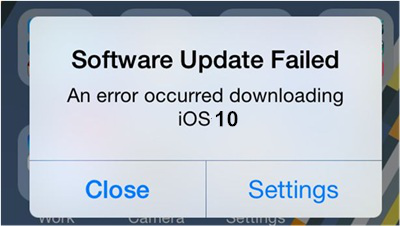
Om du nu upplever "Programuppdatering misslyckades” felmeddelande varje gång du försöker uppgradera din enhets iOS-version kan du prova snabbkorrigeringarna nedan för att se om du kan fortsätta iOS 10 uppgradering:
Om du uppgraderar till iOS 10 måste du ansluta till Internet, så att du kan ladda ner alla filer som krävs för uppdateringen och installera dem helt på en gång. Se till att det inte är något fel på det aktuella nätverket där din enhet är ansluten.
Men i händelse av att felmeddelandet fortfarande dyker upp trots att du har bekräftat att din internetanslutning var stark och stabil, måste du ta ett annat tillvägagångssätt.
Ett synligt fel i detta "Uppdatering av programvara misslyckades” meddelande är när du inte har en stabil internetanslutning till din iPhone, iPad eller iPad Touch. Om din internetanslutning är bra kan du försöka återställa nätverksinställningarna som tidigare ställts in på din enhet. För att göra detta, navigera till "Inställningar">"Allmänt">"Återställa">"Återställ nätverksinställningar".
Försök sedan att uppdatera din iPhone igen. Genom att återställa dina nätverksinställningar kan du få en helt ny start på din nätverksanslutningskonfiguration. Din telefon kommer att starta om efter att återställningen har ägt rum. När din telefon är öppen, försök att köra iOS 10-uppgraderingen igen och se om felmeddelandet fortfarande kvarstår.
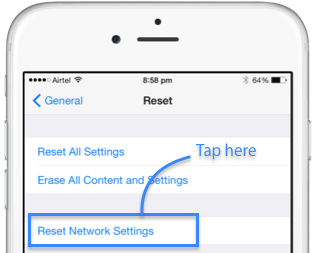
Om du inte kan uppgradera din enhet till iOS 10 kan du prova att göra det via iTunes. Att göra detta:

Om uppgraderingen till iOS 10 direkt från din enhet eller via iTunes inte slutfördes, och "Programuppdatering misslyckades”-felmeddelandet fortfarande kvarstår kan du försöka ladda ner iOS 10 IPSW-filen som innehåller iOS 10-firmwaren manuellt.
En IPSW-fil är en programuppdateringsfil för Apple-enheter som kan användas för iPhone, iPad, iPod Touch och Apple TV-enheter. Det kan vara nyckeln till att uppgradera din enhet till iOS 10, även om det krävs tillräcklig kunskap och teknisk kunskap för att använda en IPSW-fil för att uppdatera enhetens iOS-system till iOS 10. Men om du tror att du är kapabel, följ steg nedan:

Detta kan vara väldigt frustrerande, särskilt om du verkligen är sugen på att skaffa iOS 10 nu på grund av de nya funktioner som den kan erbjuda dig som användare av Apple-enheter. Det kan dock ta tid att uppgradera till iOS 10 när du gör uppdateringen samtidigt som många andra försöker göra detsamma.
Du kan schemalägga uppgraderingen vid en annan tidpunkt, som att göra den sent på kvällen så att det kommer att skickas färre förfrågningar till Apples servrar, vilket gör att din beviljas snabbare och därmed blir iOS 10-uppgraderingen snabbare och mer genomförbar.

Det här är de snabba och vanliga lösningarna att göra när du upplever en misslyckad programvaruuppgradering på din Apple-enhet. Oavsett om det är en iPhone, iPad eller en iPod Touch är uppgradering till iOS 10 väldigt spännande och lockande att ha, eftersom det är den senaste och hetaste iOS-versionen idag.
Men med bara ett uppgraderingsproblem är en stötesten för uppgraderingen, som detta "Programuppdatering misslyckades” felmeddelande, saker kan säkert bli en enda röra, speciellt om du mycket förväntar dig att få den nya iOS-versionen och börja använda din enhet med den. Ändå hoppas vi att du nu har installerat iOS 10 på din Apple-enhet.
Lämna en kommentar
Kommentar
iOS-systemåterställning
Reparera olika iOS-systemfel tillbaka till normal status.
Gratis nedladdning Gratis nedladdningHeta artiklar
/
INTRESSANTTRÅKIG
/
ENKELSVÅR
Tack! Här är dina val:
Utmärkt
Betyg: 4.6 / 5 (baserat på 71 betyg)